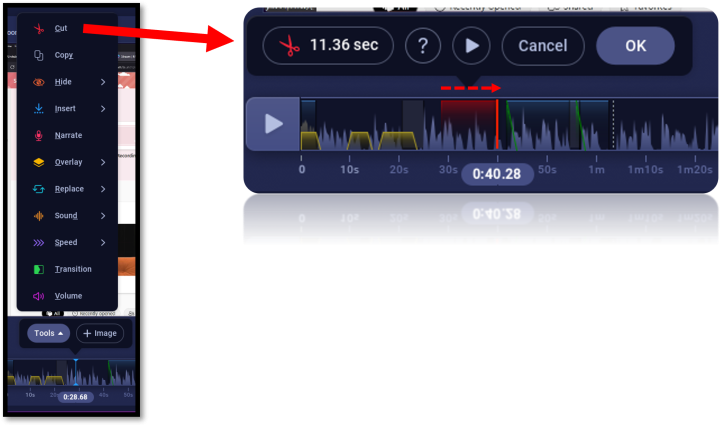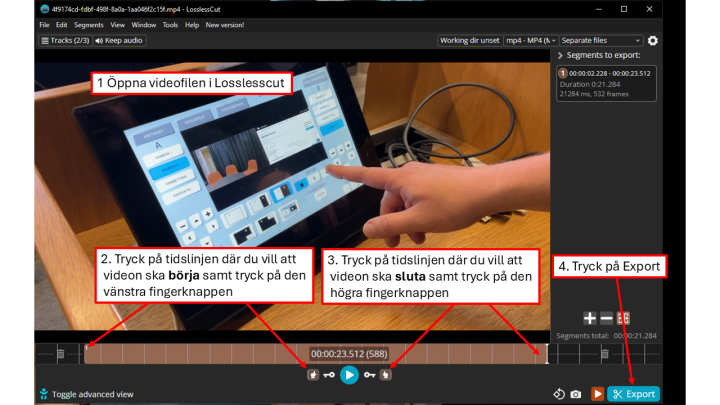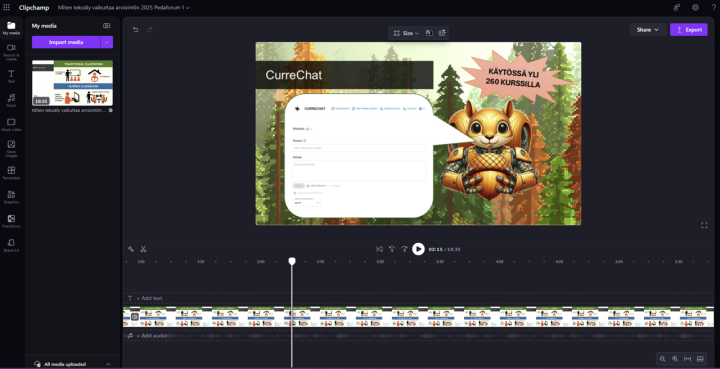Video- och podcastredigering
Tillhör teman:
Sök utbildningsprogram
Kandidatprogrammen
Magister- och licentiatprogrammen
Doktorandprogrammen
Yrkesinriktade påbyggnadsutbildningar
Oavsett om du gjort en skärminspelning från din dator, tagit tillvara en föreläsning i en Unitube-föreläsningssal, eller spelat in en podcast i en studio så måste de producerade video- och ljudfilerna ofta bearbetas innan publicering. Helsingfors universitet erbjuder och rekommenderar några verktyg för detta ändamål med tanken att tröskeln för att använda dem inte är för hög. Vid behov kan stöd och skolning även erbjudas för dessa utvalda verktyg om du vill använda videon så pedagogiskt som möjligt i undervisningen.
Den primära användarvänliga videoredigeraren som stöds av universitetet är ScreenPal. För ultralätt redigering rekommenderar vi LosslessCut, som vi även kan hjälpa med. Du kan läsa mer om stöd och utbildning på dess egen sida.